
Debian مەشغۇلات سىستېمىسى Lincum يادروسىنى ئاساس قىلغان تۇنجى تارقىتىشنى ئۈلگە. بۇنى: بۇ سىستېمىنى كۆزدە تۇتۇپ نۇرغۇن ئىشلەتكۈچىلەرنى پەقەت بۇ سىستېمىنى تونۇشلۇققا قارار قىلغان بىر نۇرغۇن ئىشلەتكۈچىلەرنى زىيارەت قىلىش جەريانىدا ساقلاندۇرىدۇ. ئۇنىڭدا مەسىلە يوق, بۇ ماقالىدە تەمىنلىنىدىغان كۆرسەتمىگە ئەگىشىش تەۋسىيە قىلىنىدۇ.
ئۇنىڭدىن كېيىن, دېموكيان 9 تارقىتىش زاپچاسلىرىنىڭ ئوبرازى باشلاندى. تاماملانغاندىن كېيىن, بۇ كۆرسەتمىنىڭ كېيىنكى قەدەمسىگە كىرىڭ.
2-قەدەم: مالنى توشۇغۇچىغا خاتىرىلەڭ
كومپيۇتېرىڭىزدىكى چۈشۈرۈلگەن رەسىم بار, سىز بىلەن APOM توكلۇق دىسكا توختىتىشىڭىز بولىدۇ, كېيىن ئۇ كومپيۇتېر قوزغىتىلىدۇ. ئۇنىڭ يارىتىلىش جەريانى ئادەتتىكى ئىشلەتكۈچى ئۈچۈن نۇرغۇن قىيىنچىلىقلارنى كەلتۈرۈپ چىقىرىدۇ, شۇڭلاشقا تور بېكىتىمىزدىكى كۆرسەتمىلەرنى كۆرسىتىدۇ.تېخىمۇ كۆپ ئوقۇڭ: USB چاقماق دېسكىسىدىكى OS رەسىمنى خاتىرىلەڭ
3-قەدەم: چاقماق قوزغاتقۇچتىن كومپيۇتېر قۇرۇش
DONTIAN 9 بىلەن USB چاقماق دېسكىسى بار, ئۇنى ئۇنى كومپيۇتېر ئېغىزىغا كىرگۈزۈپ, ئۇنى باشلىسىڭىز بولىدۇ. بۇنى قىلىش, BIOS غا كىرىڭ ۋە بەزى تەڭشەكلەرنى قىلىڭ. بەختكە قارشى, ئۇنىۋېرسال, ئەمما تور بېكىتىمىز بارلىق زۆرۈر ئۇچۇرلارنى تاپسىڭىز بولىدۇ.
تېخىمۇ كۆپ ئوقۇڭ:
BIOS نى چاقماق قوزغاتقۇچتىن يۈگۈرۈش
بىز BIOS نىڭ نەشرىنى بايقىدۇق.
4-قەدەم: قاچىلاشنى باشلاڭ
Dibia 9 قاچىلاش رەسىم تەڭشىكى ئوبرايىنىڭ ئاساسلىق تىزىملىكتىن باشلىنىدۇ, بۇ يەردە سىز دەرھال «گرافىك قاچىلاش» تۈرىنى چېكىشىڭىز كېرەك.

ئۇنىڭدىن كېيىن, ئۇ ھەمىشە كەلگۈسىدىكى سىستېمىنى سەپلىتىدۇ, تۆۋەندىكى ئىشلارنى قىلىشىڭىز كېرەك:
- قاچىلاش تىلىنى تاللاڭ. تىزىملىكتىكى تىزىملىكنى «داۋاملاشتۇرۇش» كۇنۇپكىسىنى بېسىڭ. ماقالە رۇس تىلىنى ئۆز ئىچىگە ئالىدۇ, سىز سىزنىڭ ئىختىيارىدا ھەرىكەت قىلىسىز.
- ئورنىڭىزنى كۆرسىتىڭ. سۈكۈت بويىچە, سىز بىر ياكى بىر نەچچە دۆلەتتىن تاللانغان (ئىلگىرى تاللانغان تىلغا ئاساسەن). ئەگەر تىزىملىكتە لازىم بولمىسا, «باشقى» نى چېكىپ ئۇنى تىزىملىكتىن تاللاڭ, ئاندىن «داۋاملاشتۇرۇش» نى چېكىڭ.
- كۇنۇپكا تاختىسىنىڭ ئورۇنلاشتۇرۇشىنى بەلگىلەڭ. تىزىملىكتىن, ئۇ سۈكۈت بويىچە ماس كېلىدىغان تىلنى تاللاڭ ۋە «داۋاملاشتۇرۇش» كۇنۇپكىسىنى چېكىڭ.
- ئورۇن بەلگىلەش تىلى باسقاندىن كېيىن Hotkeys نى تاللاڭ, يوللاڭ تىلىنى ئۆزگەرتىدۇ. بۇلارنىڭ ھەممىسى سىزنىڭ مايىللىقىڭىزغا باغلىق - قايسى كۇنۇپكىلار تېخىمۇ قۇلايلىق, بۇ تاللايدۇ, ئۇ تاللايدۇ.
- قوشۇمچە سىستېما زاپچاسلىرىنى چۈشۈرۈش ۋە ئورنىتىش جەريانىنى ساقلاڭ. ئىلگىرىلەشنىڭ ئارقىسىدا, مۇناسىپ كۆرسەتكۈچكە ئاساسەن ئەگىشىڭ.
- كومپيۇتېرىڭىزنىڭ نامىنى كىرگۈزۈڭ. ئەگەر ئۆيدە كومپيۇتېر ئىشلەتمەكچى بولسىڭىز, ئاندىن ھەر قانداق ئىسىمنى تاللاڭ ۋە «داۋاملاشتۇرۇش» كۇنۇپكىسىنى بېسىڭ.
- تور نامىنى كىرگۈزۈڭ. ئەگەر كومپيۇتېر ئۆيدە كومپيۇتېر ئىشلىتىلگەن بولسا, بۇ مەشغۇلاتنى چەكلىيەلەيسىز.
- دەرىجىدىن تاشقىرى مەخپىي نومۇرنى كىرگۈزۈڭ, ئاندىن ئۇنى جەزملەشتۈرۈڭ. دىققەت قىلىشقا ئەرزىيدىغان دىققەت قىلىشقا بولىدۇكى, پارول پەقەت بىرلا بەلگىدىن ئىزدىگىلى بولىدۇكى, ئەمما رۇخسەتسىز كىشىلەرنىڭ سىستېمىڭىز بىلەن ئۆز-ئارا تەسىر قىلالمايدۇ. كىرگەندىن كېيىن «داۋاملاشتۇرۇش» نى چېكىڭ.
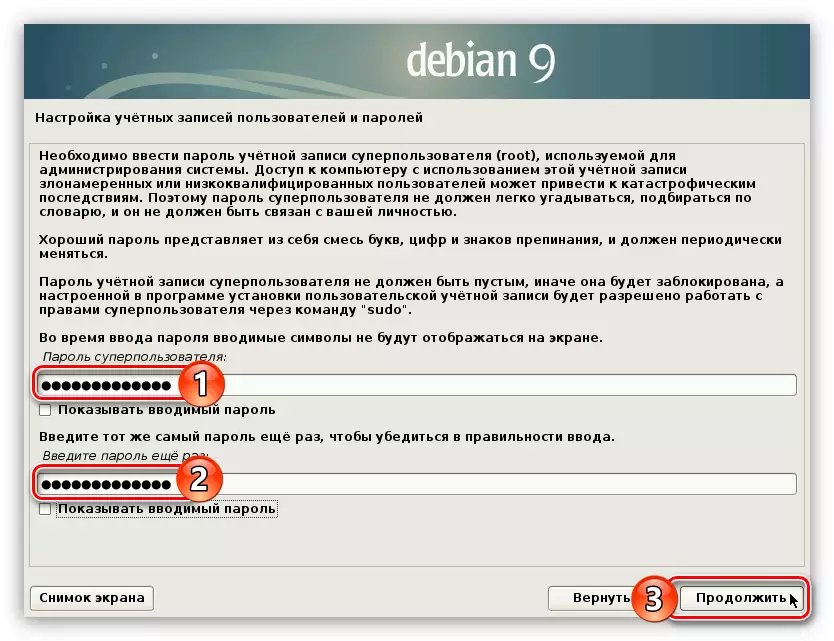
مۇھىتى: ئېتىزلارنى بوش قويماڭ, بولمىسا سىز ئۆزىڭىز ئادەتتىن تاشقىرى ھوقۇقنى تەلەپ قىلىدىغان سىستېما ئېلېمېنتلىرى بىلەن ئىشلىيەلمەيسىز.
- ئىشلەتكۈچى نامىنى كىرگۈزۈڭ.
- ھېسابات ئىسمىڭىزنى كىرگۈزۈڭ. ئۇنى ئەسلەيدىغان جەزىملەشتۈرۈشكە كاپالەتلىك قىلىڭ, چۈنكى بەزىدە دەرىجىدىن تاشقىرى بۇ مۇلازىمەتنىڭ ھوقۇقى تەلەپ قىلىدىغان سىستېمىنىڭ ئېلېمېنتلىرىنى زىيارەت قىلىش ئۈچۈن كىرىش.
- سىستېما پارولىنى كىرگۈزۈڭ ۋە ئۇنى جەزملەشتۈرۈڭ, ئاندىن داۋاملاشتۇرۇش كۇنۇپكىسىنى بېسىڭ. ئۈستەل يۈزىگە كىرىش كېرەك.
- ۋاقىت رايونىنى بەلگىلەڭ.
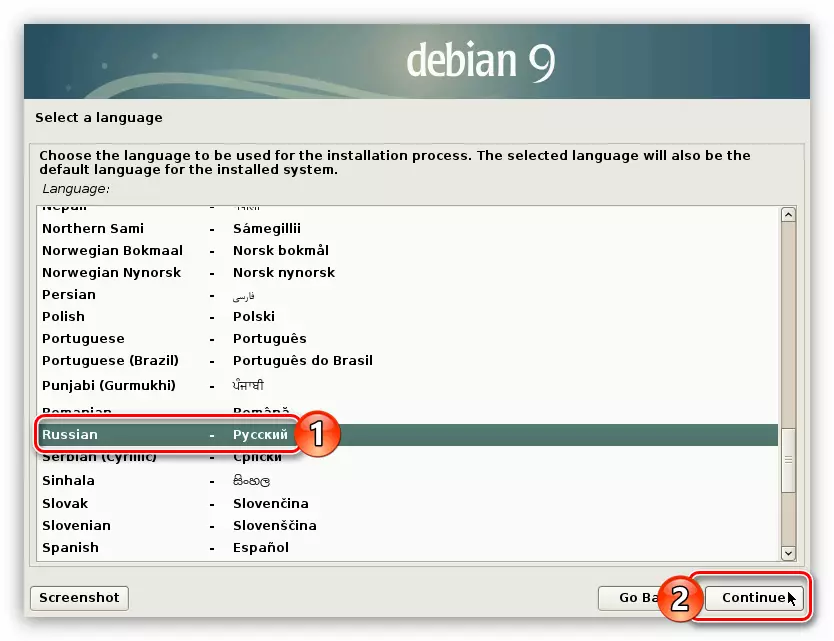
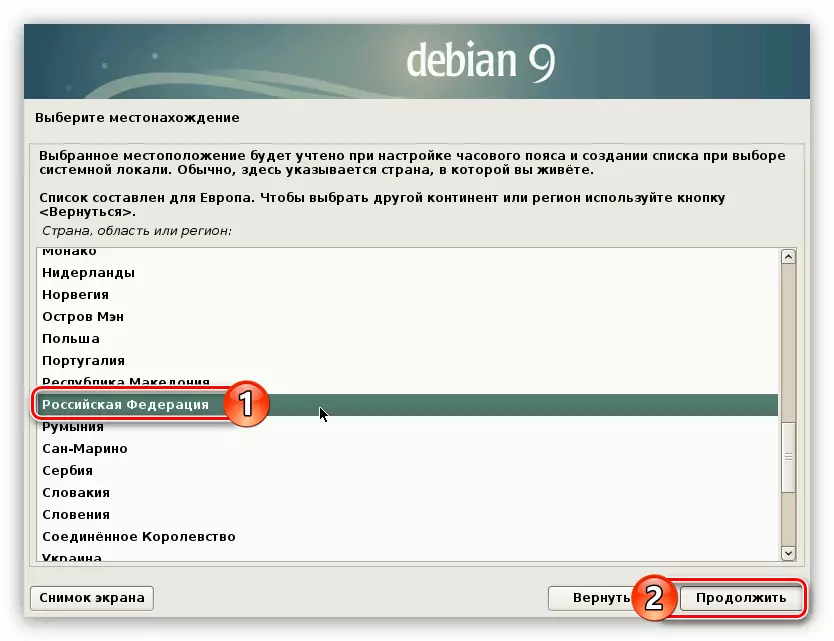
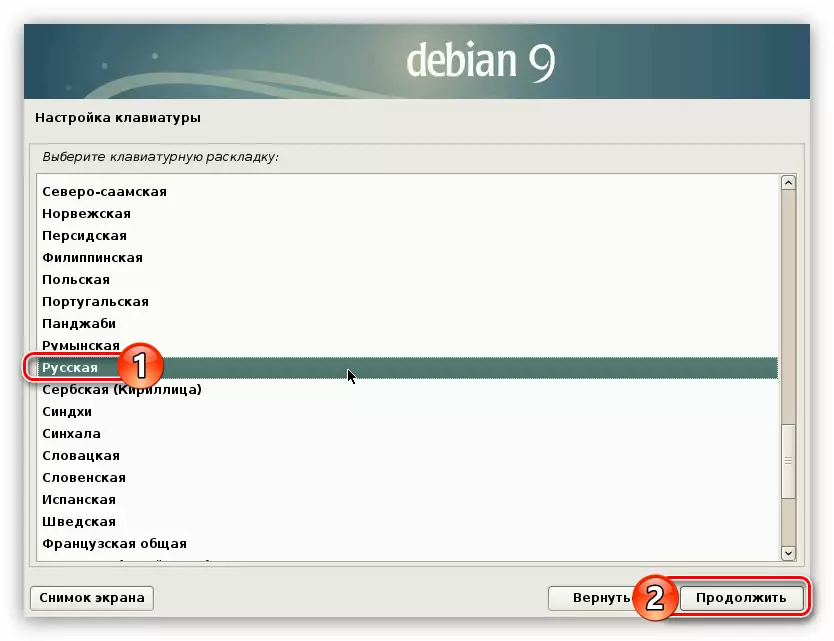
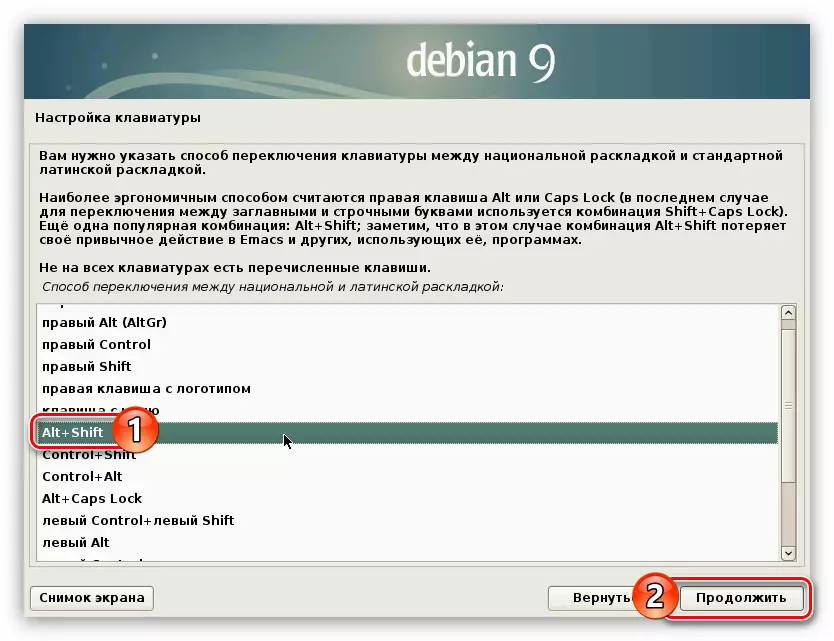

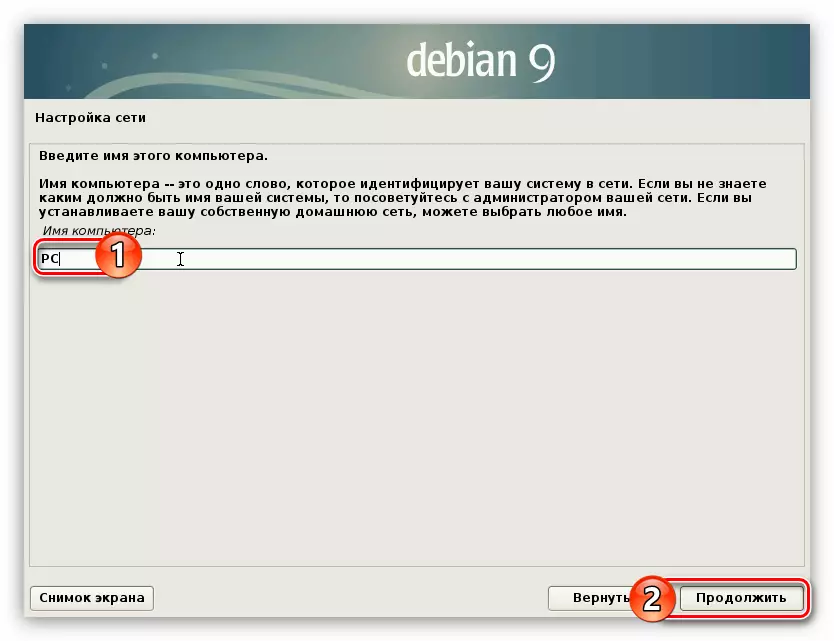
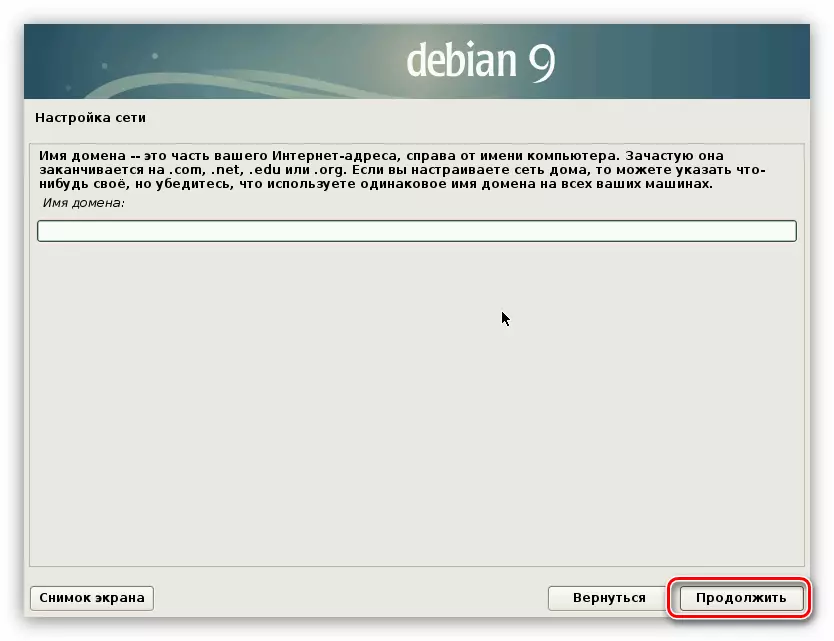

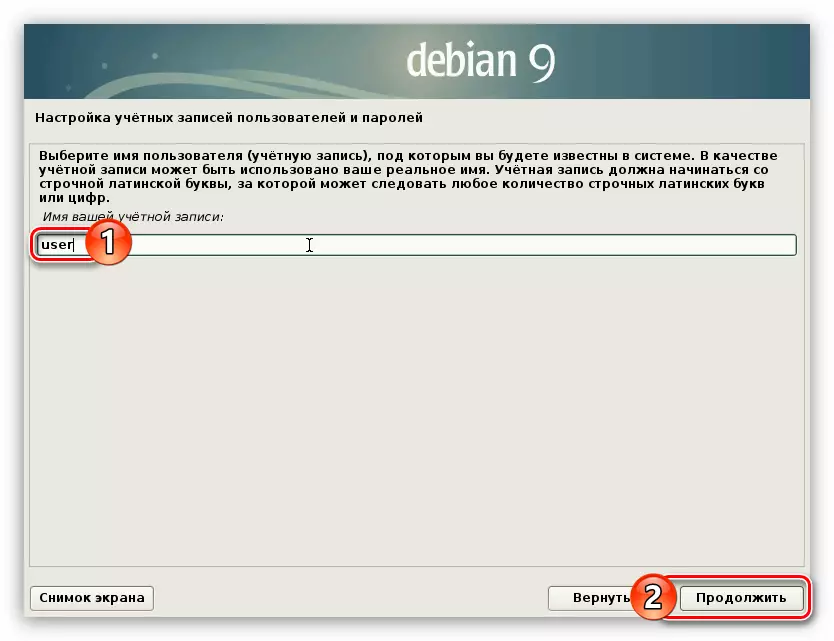
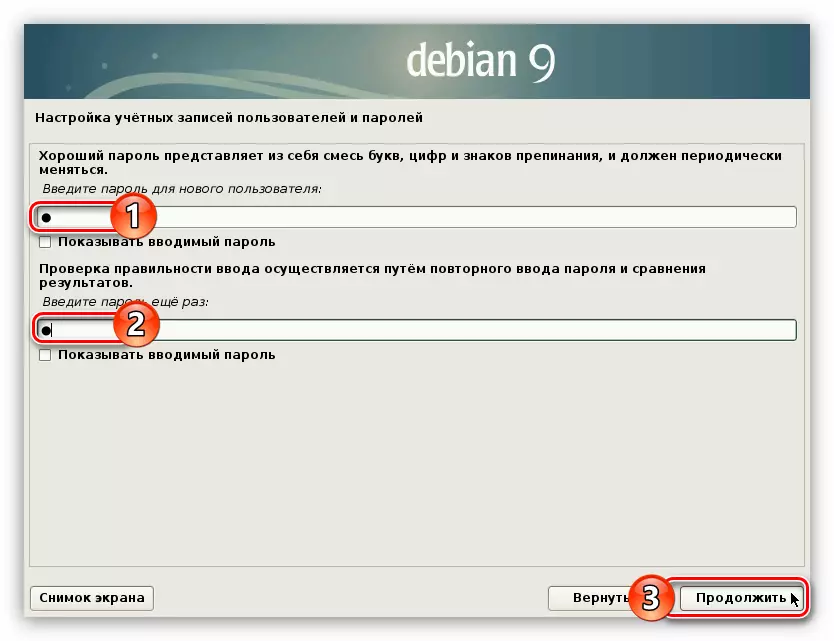

ئۇنىڭدىن كېيىن, كەلگۈسىدىكى سىستېمىنىڭ ئاساسلىق سەپلىمىسى ئاخىرلاشقا بولىدۇ. بۇ قاچىلاش پروگراممىسى دىسكا بەلگىسىنى يۈكلەيدۇ ۋە ئۇنى ئېكراندا كۆرسىتىدۇ.

تۆۋەندىكىسى دىسكا ۋە ئۇنىڭ بۆلەكلىرى بىلەن بىۋاسىتە ھەمكارلىشىشى كېرەك, بۇ تېخىمۇ تەپسىلىي تەھلىلشنى تەلەپ قىلىشى كېرەك.
5-قەدەم: دىسكا بەلگىسى
دىسكا بەلگىسى پروگرامما پروگراممىسى بەلگىسىنى تاللىماقچى بولغانلىقىڭىزنى ئويلايدۇ. سىز پەقەت ئىككىنى تەقسىملىيەلەيدىغانلىقىڭىزنىلا تەقسىم قىلالايدىغان «ئاپتوماتىك -» ۋە «قولدا» ۋە «قولدا» نى ئىشلىتىڭ. ھەر بىرسى ئايرىم چىشلىشىگە ئەرزىيدۇ.
ئاپتوماتىك دىسكا بەلگىسى
بۇ تاللاش دىسكا بەلگىسىنىڭ بارلىق ئىنچىكە نۇقتىلىرىنى چۈشىنىشنى خالىمايدىغان بۇ تاللاشلار ئۈچۈن مۇكەممەل. ئەمما بۇ ئۇسۇلنى تاللاش, سىز دىسكىدىكى بارلىق ئۇچۇرلارنى ئۆچۈرۈلىدىغانلىقىغا قوشۇلسىز. شۇڭلاشقا, دىسكىنى پۈتۈنلەي بوش ياكى ھۆججەت ئەگەر ئەكىس ئەتمىگەن بولسا, ئۇنى ئىشلىتىش مۇھىم ئەمەس.
شۇڭا, دىسكىنى ئاپتوماتىك قويۇش, تۆۋەندىكىلەرنى قىلىڭ:
- «ئاپتوماتىك - نى ئىشلىتىڭ» نى تاللاڭ ۋە «داۋاملاشتۇرۇش» نى چېكىڭ.
- تىزىملىكتىن, مەشغۇلات ئورنىتىلغان دىسكىنى تاللاڭ. بۇ ئەھۋالدا, ئۇ پەقەت بىرلا.
- بەلگە تاختىسىنى بەلگىلەڭ. تاللاش ئۈچ خىل تاللاش تەمىنلىنىدۇ. بارلىق پىلانلارنى بىخەتەرلىك دەرىجىسى بىلەن خاراكتېرلەندۈرىدۇ. شۇڭا, «/ ئۆي / ئۆي, / victions / tmp» نى تاللاڭ, سىز سىرتتىن خاككېرلىق بىلەن قوغدىلىدۇ. ئادەتتىكى ئىشلەتكۈچى ئۈچۈن, تىزىملىكتىن ئىككىنچى نەرسىنى تاللاش تەۋسىيە قىلىنىدۇ - "تىزىملىكتىكى ئىككىنچى تۈر.
- قۇر قىلىنغان رايون تىزىملىكىنى ئوقۇغاندىن كېيىن, «بەلگىلەش ۋە دىسكىغا ئۆزگەرتىشلەرنى« داۋاملاشتۇرۇش »كۇنۇپكىسىنى بېسىڭ.


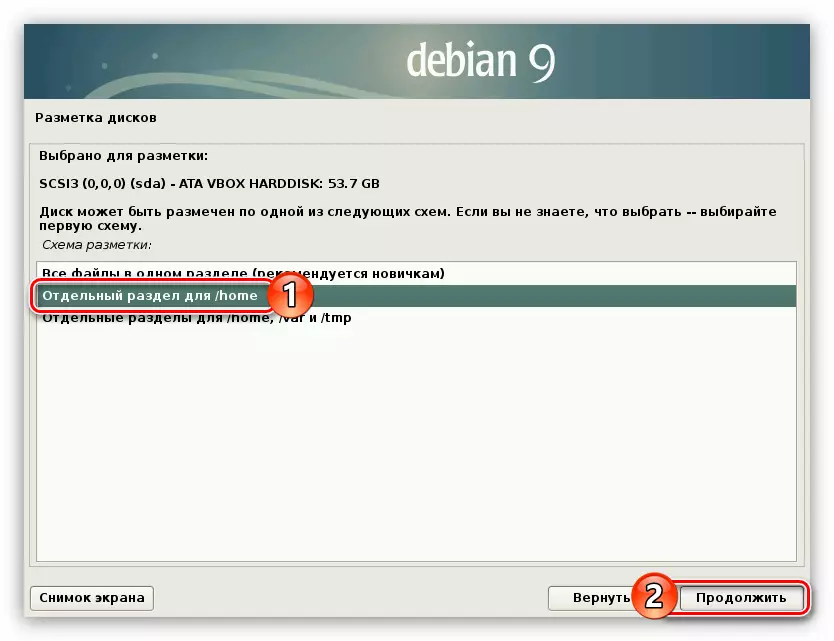
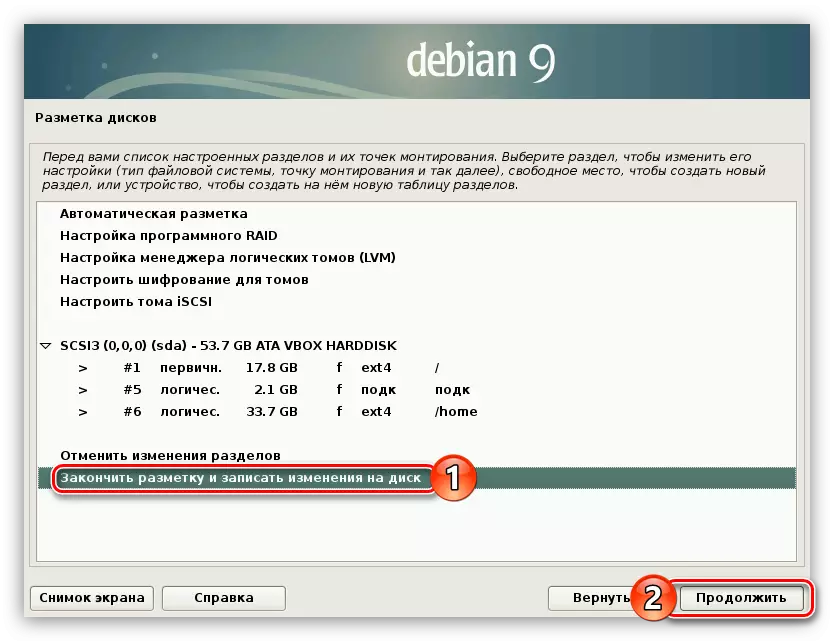
ھەرىكەتتىن كېيىن, سىستېما قاچىلاش جەريانى باشلىنىدۇ, دەرھال BankiA نى ئىشلىتىپ, دەرھال چەكلەش. ئاندىن ئاپتوماتىك دىسكا بەلگىلىگۈچى ئىشلەتكۈچىگە ماس كەلمەيدۇ, شۇڭا سىز ئۇنى قولدا ئىشلىتىشكە بولىدۇ.
قول بەلگىلەش دىسكىسى
دىسكىنى قولدا قويۇش ئارقىلىق ئۆزىڭىز ئېھتىياجلىق بولغان بارلىق بۆلەكلەرنى بارلىققا كەلتۈرەلەيدىغان بارلىق بۆلەكلەرنى بارلىققا كەلتۈرەلەيدىغان ۋە ئۇلارنىڭ ئېھتىياجىڭىزغا تەڭشەلگەنلىكى ئۈچۈن ياخشى پاكىت. بۇنى قىلىش, تۆۋەندىكىلەرنى قىلىڭ:
- بەلگە ئۇسۇلى كۆزنىكىدە, قولدا تىزمانى تاللاڭ ۋە «داۋاملاشتۇرۇش» نى تاللاڭ.
- يىغىۋېلىنغان تاراتقۇلارنىڭ 9-ئايدىكى تاراتقۇنى تىزىڭ.
- ئالماشتۇرغۇچنى «ھەئە» ئورنىغا تەڭشەش ئارقىلىق رايون قۇرۇش جەدۋىلىنى بارلىققا كەلتۈرۈشكە ئىجازەت بېرىش ئارقىلىق «داۋاملاشتۇرۇش» كۇنۇپكىسىنى بېسىڭ.
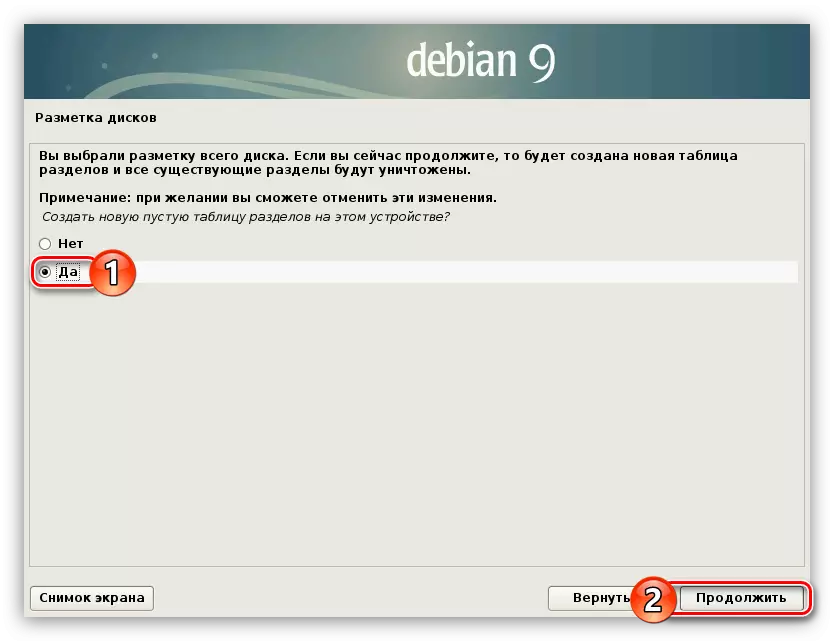
ئەسكەرتىش: ئەگەر دىسكىدا ئىلگىرى قۇرامىغا يەتكەن بولسا ياكى سىز ئىككىنچى مەشغۇلات سىستېمىسىنى ئورنىتىڭىز, بۇ كۆزنەكنى ئاتلاگللىۋېتىلىدۇ.
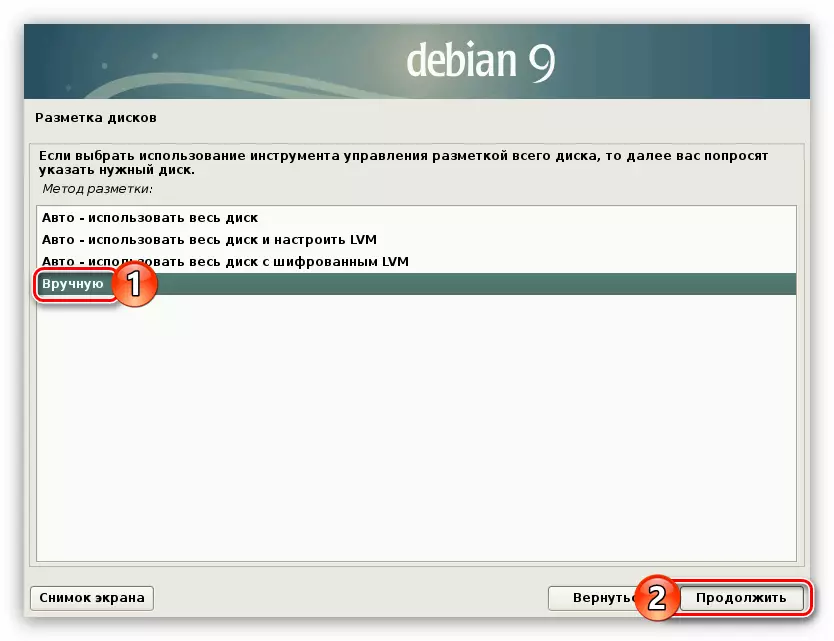
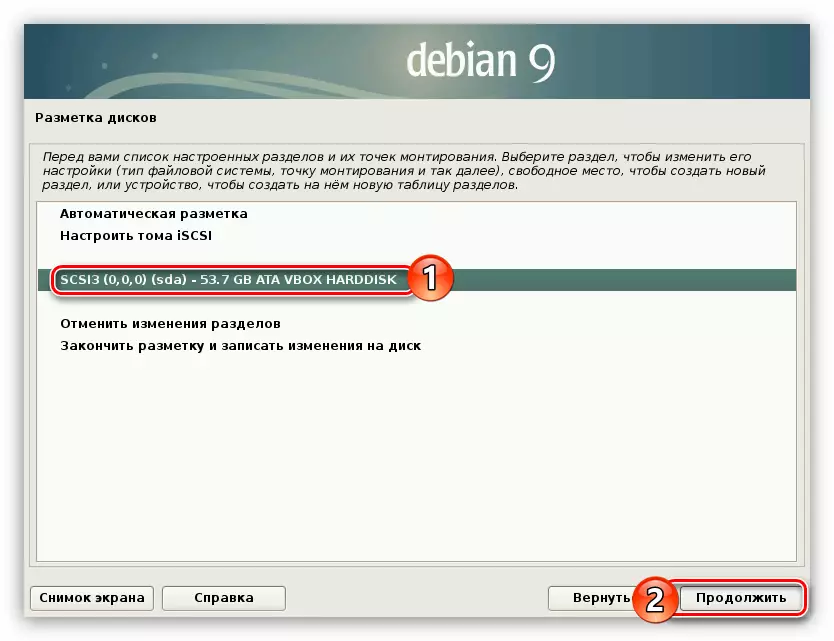
يېڭى رايون قۇرۇلغاندىن كېيىن, قايسى بۆلەكنى قۇرالايدىغانلىقىڭىزنى قارار قىلىشىڭىز كېرەك. بۇ ماددا ئومۇمىي ئەمگەك دەرىجىسىگە يەتكەنلەرنىڭ ئوتتۇرىچە سەۋىيىسى بولغان بولۇپ, كۆپىنچە ئابونتلار ئۈچۈن ئىنتايىن ياخشى. تۆۋەندە باشقا بەلگە خاراكتېرلىك تاللاشلارنىڭ مىساللىرىنى كۆرەلەيسىز.
- «ھەقسىز بوشلۇق» تىزگىنى گەۋدىلەندۈرۈپ, «داۋاملاشتۇرۇش» كۇنۇپكىسىنى بېسىڭ.
- يېڭى كۆزنەكتە تاللاڭ »يېڭى بۆلەك قۇر.
- سىستېمىنىڭ يىلتىز بۆلۈمىدە ئېنىقلىماقچى, ھەمدە «داۋاملاشتۇرۇش» كۇنۇپكىسىنى بېسىڭ. كەم دېگەندە 15 GB نى كۆرسىتىش تەۋسىيە قىلىنىدۇ.
- ئەگەر dania 9 دىن باشقا ئاساسلىق تۈرنىڭ تۈرىنى تاللاڭ ئەگەر 9-نومۇردىن باشقا, سىز باشقا مەشغۇلات سىستېمىسىنى قاچىلىماقچى ئەمەس. بولمىسا, لوگىكىنى تاللاڭ.
- يىلتىز بۆلۈمى قۇرۇپ, «باشلاش» نى تاللاڭ ۋە «داۋاملاشتۇرۇش» نى چېكىڭ.
- رەسىمنى رەسىمدە كۆرسىتىلگەن مىسال بىلەن تەڭشەڭ.
- بۆلىكىنى گەۋدىلەندۈرگەن بۇ بۆلەكنى گەۋدىلەندۈرىدۇ »بۇ بۆلەك تاماملىنىدۇ" قىلىپ, «داۋاملاشتۇرۇش» كۇنۇپكىسىنى چېكىڭ.

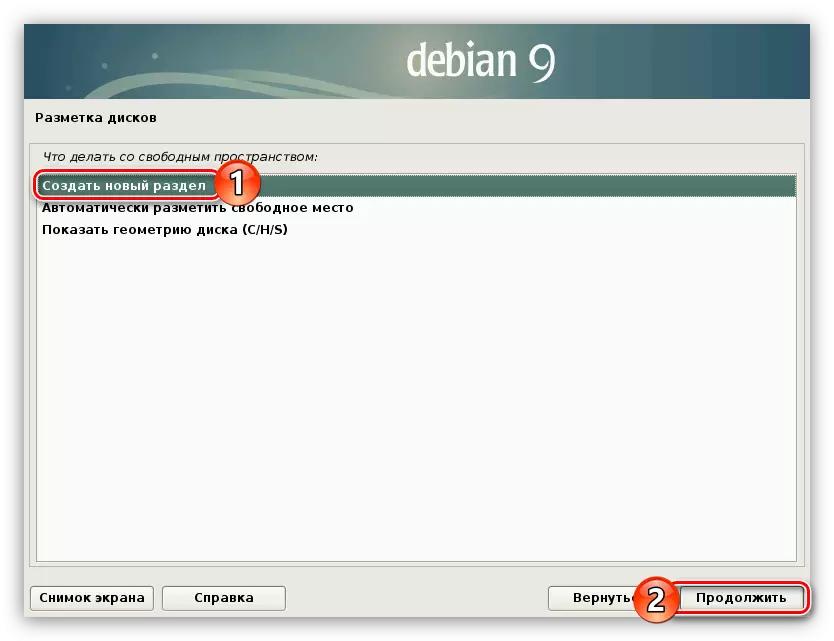
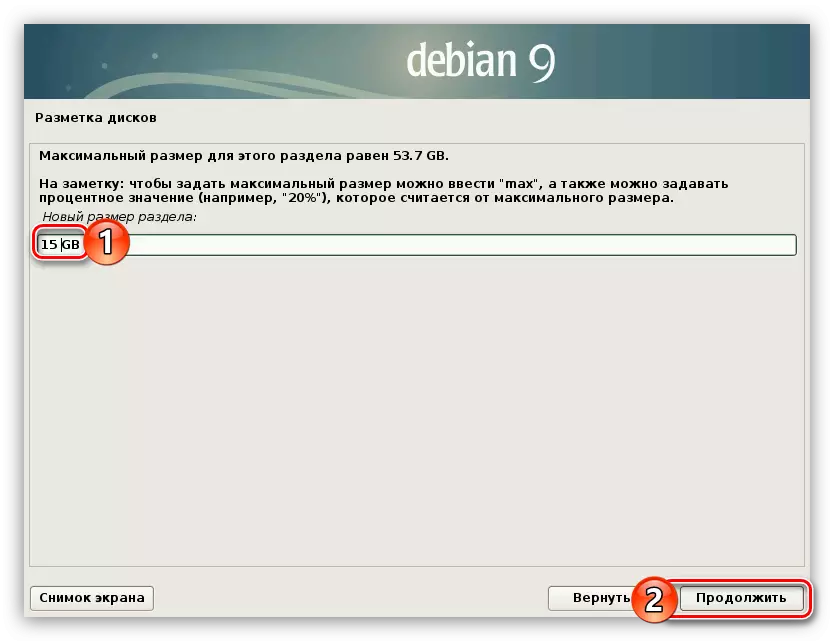
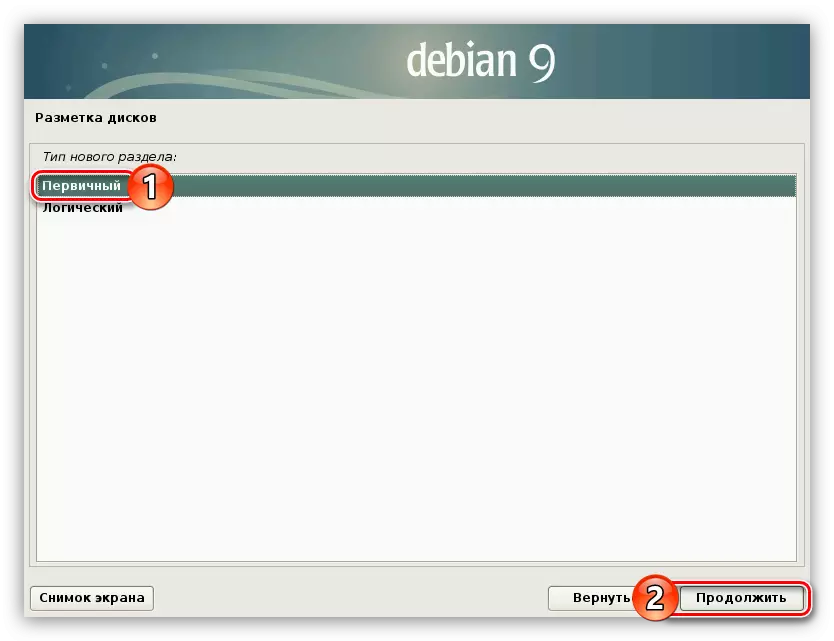

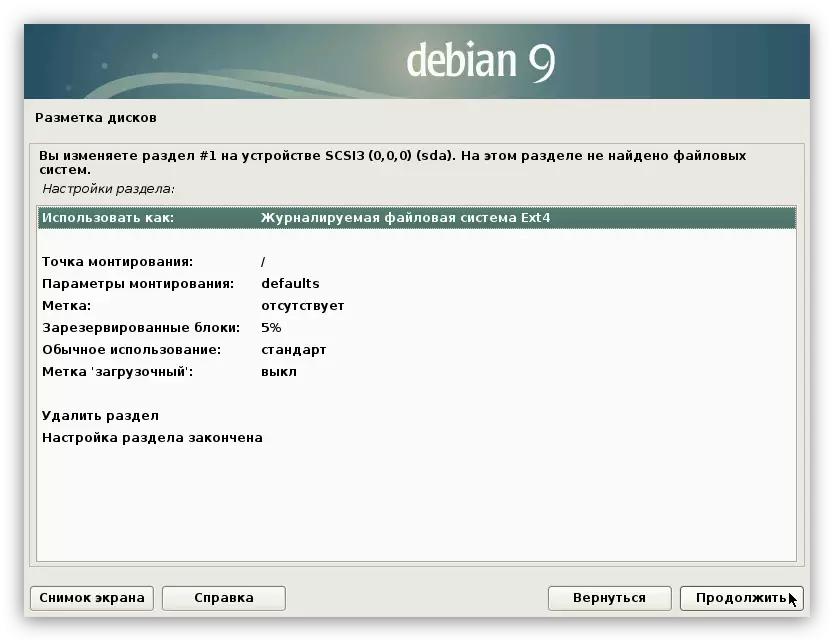
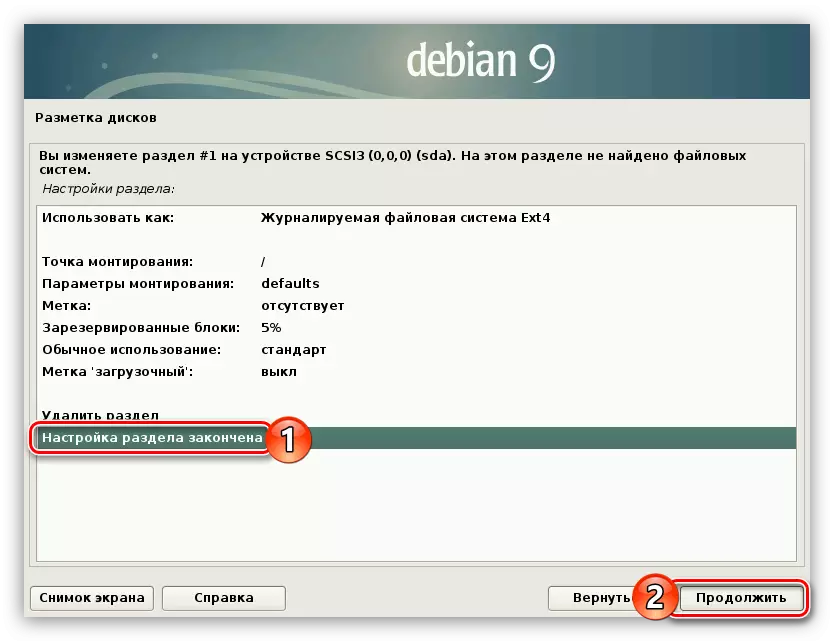
ROTT بۆلىكى قۇرۇلدى, ئەمدى پەلەسەتنىڭ بىر بۆلىكىنى قۇرالمايدى. بۇنىڭ ئۈچۈن:
- ئالدىنقى ئىككى تۈرنىڭ ئالدىنقى ئىككى تۈرىنى تەكرارلاشنى باشلاڭ.
- RAM نىڭ ھەجىمىڭىزگە تەڭ بولغان ئىچكى ساقلىغۇچ مىقدارىنى بەلگىلەڭ.
- ئالدىنقى قېتىم بولۇش سۈپىتى بىلەن, مەقسەت قىلىنغان بۆلەكلەرگە ئاساسەن بۆلەكنىڭ تۈرىگە ئېنىقلىما بېرىڭ. تۆتتىن ئارتۇق بولسا, «لوگىكىلىق» نى تاللاڭ, ئەگەر ئاز بولسا «دەسلەپكى» بولسا.
- ئەگەر سىز دەسلەپكى بۆلەكنى ئىشلىتىپ بولسىڭىز, كېيىنكى دېرىزىدە «End» تىزمىسىنى تاللاڭ.
- ئىككى قېتىم چاشقىنەكنىڭ سول كۇنۇپكىسى (LKM) نى «ئىشلىتىش» دا.
- تىزىملىكتىن, «PAG» بۆلەكنى تاللاڭ.
- «بۆلەكنىڭ سەپلىمىسى» قۇر تاماملىنىپ «قۇر ۋە« »نى چېكىڭ.


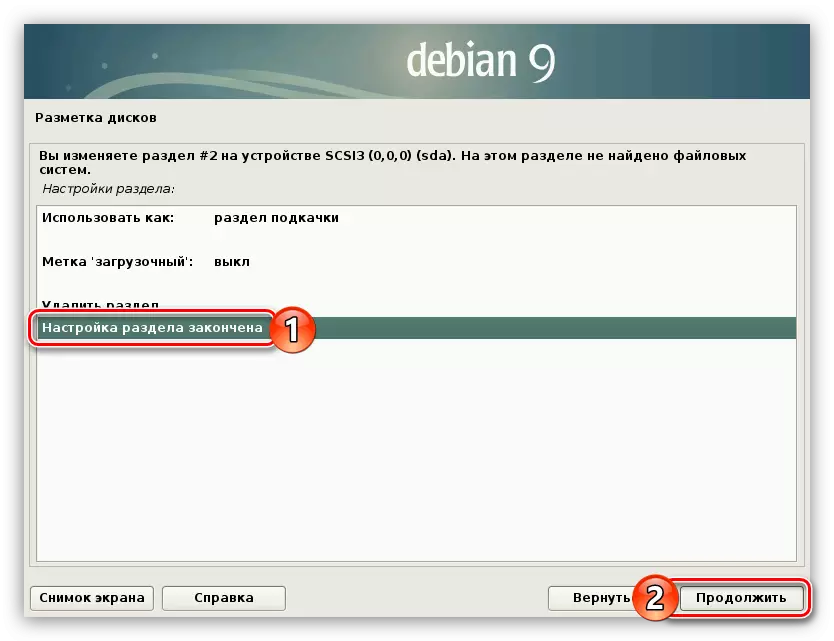
يىلتىز بۆلەكلىرى ۋە ئورپ مۇۋاپىق بۆلەك قۇرۇلدى, ئۇنى پەقەت ئائىلە بۆلىكى قۇرۇشقا بولىدۇ. بۇنى قىلىش, تۆۋەندىكى كۆرسەتمىلەرگە ئەمەل قىلىڭ:
- بىر بۆلەك قۇرۇشنى باشلاڭ, ئۇنىڭ قېپىنى گەۋدىلەندۈرۈپ ئۇنىڭ تۈرىنى بەلگىلەيدۇ.
- تۆۋەندىكى پارامېتىرلارنى تۆۋەندىكى رەسىمگە ئاساسەن بەلگىلەڭ.
- LKM نى قوش چېكىڭ »بۆلەكنى تەڭشەش تاماملاندى.
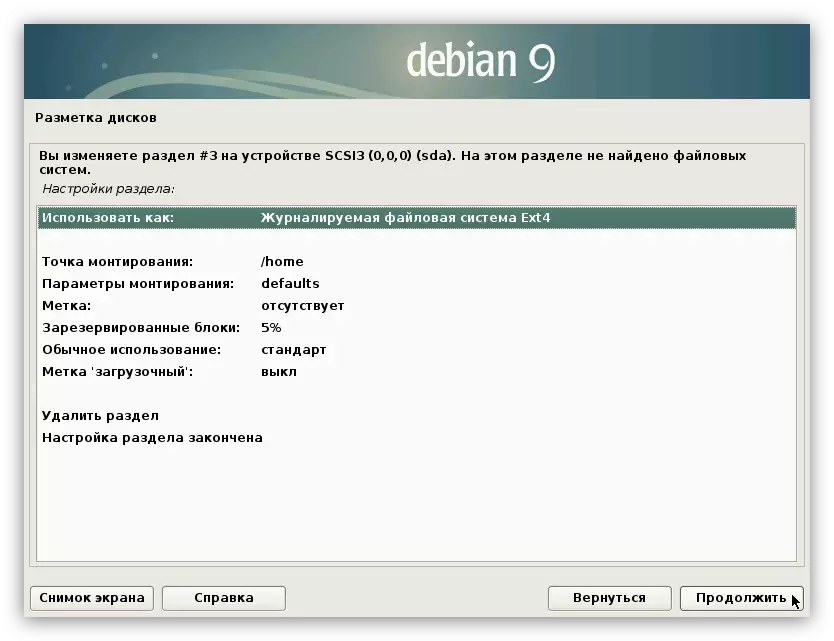
ھازىر قاتتىق دىسكىڭىزنىڭ بارلىق بوش بوشلۇقى چوقۇم بۆلەكلەر بولۇشى كېرەك. ئېكراندا تۆۋەندىكىلەرنى كۆرۈشىڭىز كېرەك:
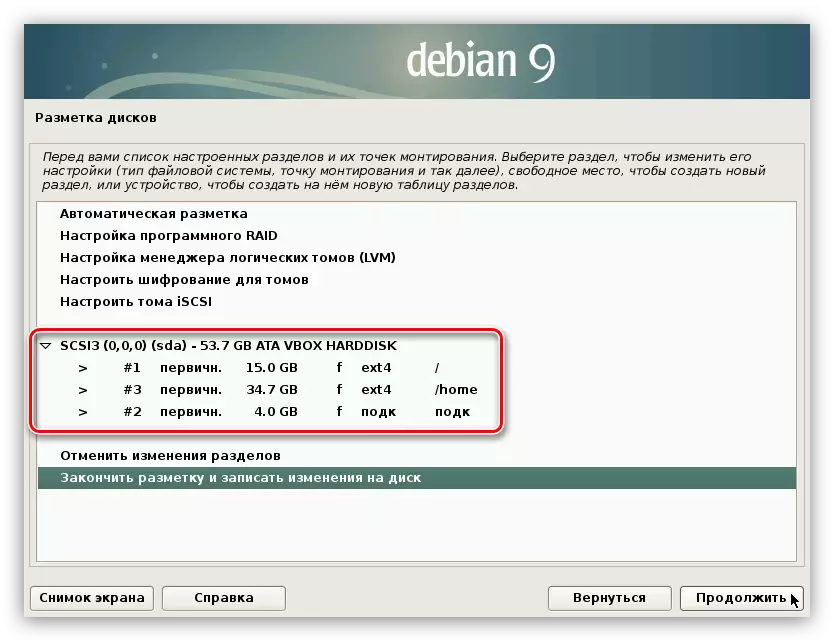
سىزنىڭ ئەھۋالىڭىزدا, ھەر بىر بۆلەكنىڭ چوڭ-كىچىكلىكى ئوخشىماسلىقى مۇمكىن.
بۇ دىسكا بەلگىلەش تاماملاندى, شۇڭا «بەلگىنى تاماملاپ» نى تاماملاڭ ۋە دىسكىغا ئۆزگەرتىش كىرگۈزۈپ «داۋاملاشتۇرۇش» كۇنۇپكىسىنى بېسىڭ.
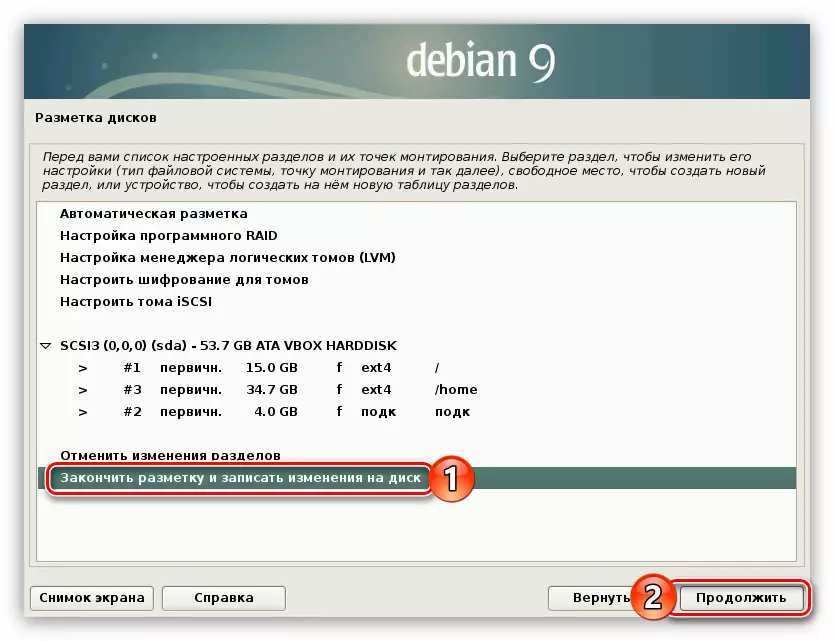
نەتىجىگە قارىغاندا, سىز بارلىق ئۆزگىرىشلەرنى تەپسىلىي دوكلات قىلىسەن. ئەگەر ئۇنىڭ بارلىق تۈرلىرى ئىلگىرى قىلغان ھەرىكەتلەر بىلەن ماسقەدەملەنسە, ئالماشتۇرۇشنى «ھەئە» ئورنىغا ئورنىتىپ «داۋاملاشتۇرۇش» نى چېكىڭ.
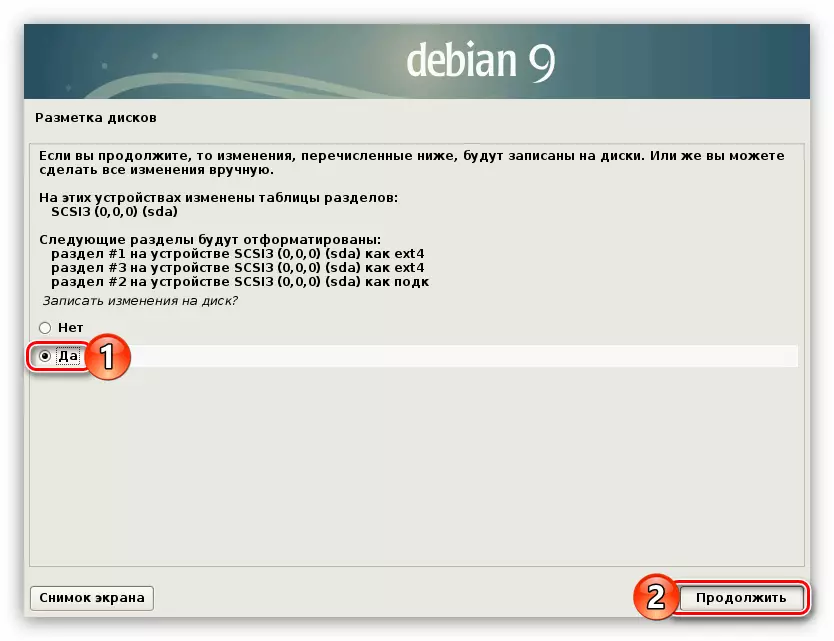
باشقا دىسكا بەلگىسىنى تاللاش تاللانمىلىرى
ئوتتۇراھال بىخەتەرلىك دىسكىسىدىكى كۆرسەتمىلەرنىڭ ئۈستىدە. يەنە بىرىنى ئىشلىتەلەيسىز. ھازىر ئىككى خىل تاللاش بولىدۇ.
ئاجىز مۇداپىئە (پەقەت سىستېمىلىق بىلەن تونۇشقۇچىلارغا پۈتۈنلەي ماس كېلىدۇ):
- 1-بۆلۈم - يىلتىز بۆلۈمى (15 GB)
- # 2-پاراگراف - ئالماشتۇرۇش بۆلەكلىرى (Ram Hand).
ئەڭ يۇقىرى قوغداش (OS نى مۇلازىمېتىر قىلىپ ئىشلىتىشنى پىلانلىغان ئابونتلارغا ماس كېلىدۇ):
- 1-بۆلۈم - يىلتىز بۆلۈمى (15 GB)
- # 2-بۆلۈم 2 - / ro پارامېنتى بار (20 MB)
- # 3-بۆلۈم 3-بۆلۈم (Ram Hand)
- پاراگراف 4-پاراگراف NOSUID, Nodev ۋە noexec (1-2 GB) پارامېتىرلار;
- FOR # 5 - / NOOMEC پارامېتىر بىلەن (500 MB) بىلەن (500 MB)
- پاراگراف 6-بۆلۈم - / noexeec ۋە noedev پارامېتىرلىرى (قالغان بوشلۇق).
كۆرەلەيسىز, سوتنىڭ قوشۇنلىرىنى ئورۇنلاشتۇرۇشىڭىز كېرەك, ئەمما مەشغۇلات سىستېمىسى بارغاندىن كېيىن, ھېچكىم ئۇنى سىرتتىن سىڭدۈرەلمەيدۇ.
6-قەدەم: قاچىلاشنى تاماملاش
ئالدىنقى كۆرسەتمىلەرنى تاماملىغاندىن كېيىن, دېببىنىڭ ئاساسىي زاپچاسلىرىنى ئورنىتىش باشلىنىدۇ. بۇ جەريانغا خېلى ئۇزۇن داۋاملىشىشى مۇمكىن.

ئۇنى تاماملىغاندىن كېيىن, مەشغۇلات سىستېمىسىنىڭ تولۇق قاچىلاش ئۈچۈن يەنە بىر قانچە پارامېتىر تەيىنلىنىشى كېرەك.
- تۇنجى بوغچا دىرېكتور SEAP پروگراممىسىدا «ھەئە» نى تاللاڭ, بولمىسا «ياق» نى چېكىڭ ۋە «داۋاملاشتۇرۇش» كۇنۇپكىسىنى بېسىڭ.
- سىستېما ئارخىپىنىڭ ئەينىكى بولغان دۆلەتنى تاللاڭ. سىستېما ۋە يۇمشاق دېتاللارنىڭ قوشۇمچە زاپچاسلىرىنى يۇقىرى سۈرئەتتە چۈشۈرگەن.
- Debian 9 ئارخىپ ئەينىكىنى بەلگىلەڭ. ئەڭ ياخشى تاللاش "FTP.RU.DEBIOGUT" بولىدۇ.
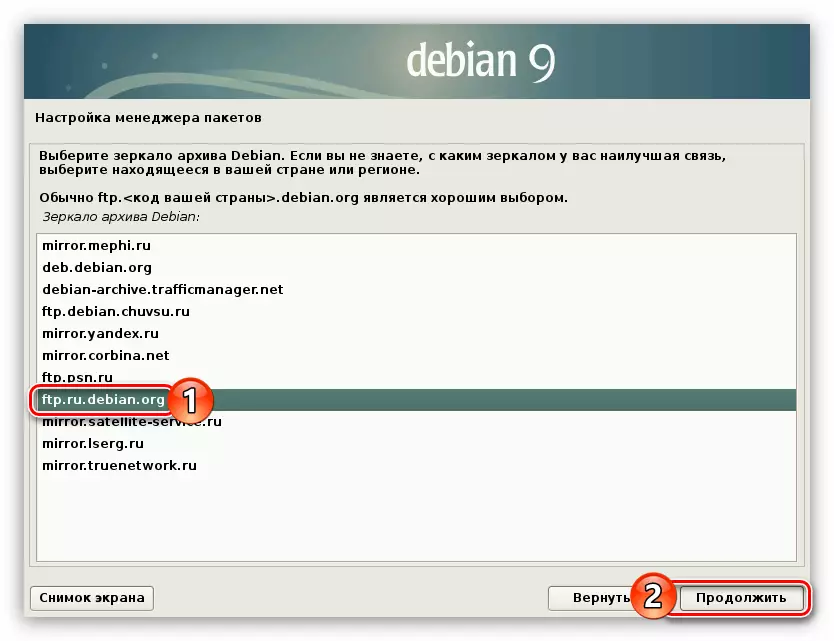
ئەسكەرتىش: ئەگەر سىز ئالدىنقى كۆزنەكنى تاللىغان بولسىڭىز, ئەينەك ئادرېسىنىڭ ئورنىدا, ئەينەك ئادرېسىنىڭ ئورنىدا رايوننىڭ باشقا كودىنى كۆرسىتىپ بېرىدۇ.
- ئەگەر «داۋاملاشتۇرۇش» كۇنۇپكىسىنى چېكىپ, ۋاكالەتچى مۇلازىمېتىرنى ئىشلىتىشنى مەقسەت قىلغان بولسىڭىز, بولمىسا, ئۇنىڭ ئادرېسىنى مۇناسىپ كىرگۈزۈش مەيدانىدىكى ئادرېسنى بەلگىلەش.
- قوشۇمچە يۇمشاق دېتال ۋە سىستېما زاپچاسلىرىنى چۈشۈرۈش ۋە ئورنىتىش جەريانىنى ساقلاڭ.
- سىستېمىنى بۇ سىستېمانىڭ دائىم ئىشلىتىلىدىغان بوغچا ھەققىدە ئىرېلىنى تارقىتىش ئۈچۈن جاۋاب بېرىدىغانلىقىنى جاۋاب بېرىڭ.
- سىستېمىڭىز ۋە قوشۇمچە يۇمشاق دېتالڭىزدا كۆرمەكچى بولغان تىزىملىكتىن ئۈستەل يۈزى مۇھىتىنى تاللاڭ. تاللانغاندىن كېيىن, «داۋاملاشتۇرۇش» نى چېكىڭ.
- ئالدىنقى كۆزنەكتە تاللانغان زاپچاسلار چۈشۈرۈلگەن ۋە ئورنىتىلغان زاپچاسلارغىچە ساقلاڭ.

ئەسكەرتىش: ۋەزىپە ئىجرا قىلىش بىر قەدەر ئۇزۇن بولالايدۇ - بۇ ھەممىسى ئىنتېرنېت تورىڭىزنىڭ ۋە بىر تەرەپ قىلغۇچ كۈچىڭىزنىڭ سۈرئىتىگە باغلىق.
- «ھەئە» نى تاللاش ئارقىلىق ئاساسلىق قوزغىتىش خاتىرىسىگە ئىجازەت بېرىش ئىجازەتنامىسى بېرىدۇ.
- قوزغاتقۇچنى تىزىملىكتىن تاللاڭ, Grub يۈكلىگۈچى جايلاشقان. ئۇ مەشغۇلات سىستېمىسىنىڭ ئۆزى ئورنىتىلغان.
- كومپيۇتېرنى قايتا قوزغىتىپ, يېڭى قاچىلانغان بانكا 9 نى ئىشلىتىپ.


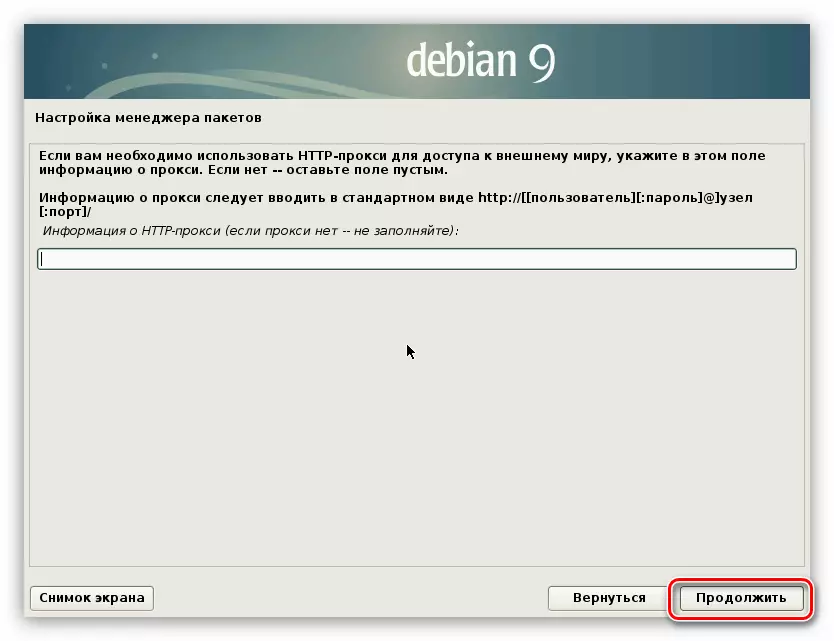

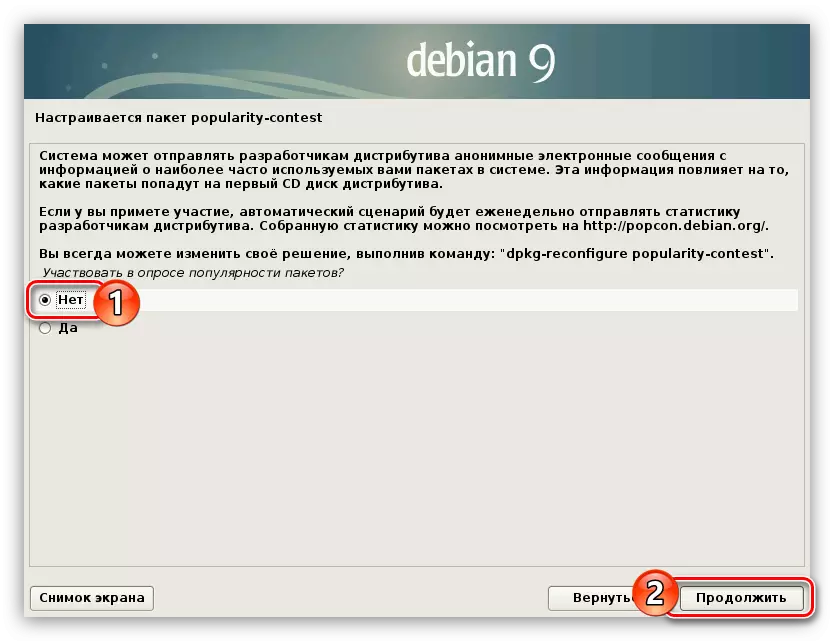
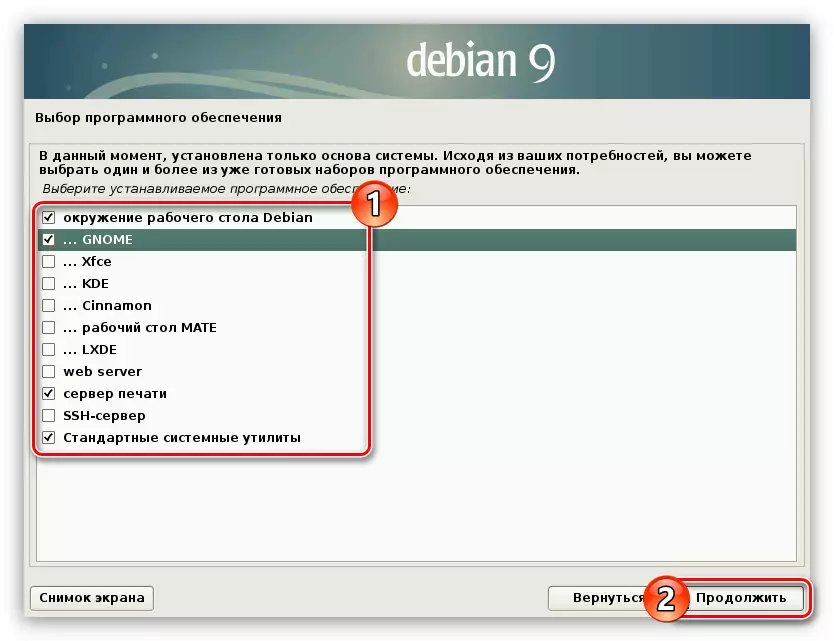
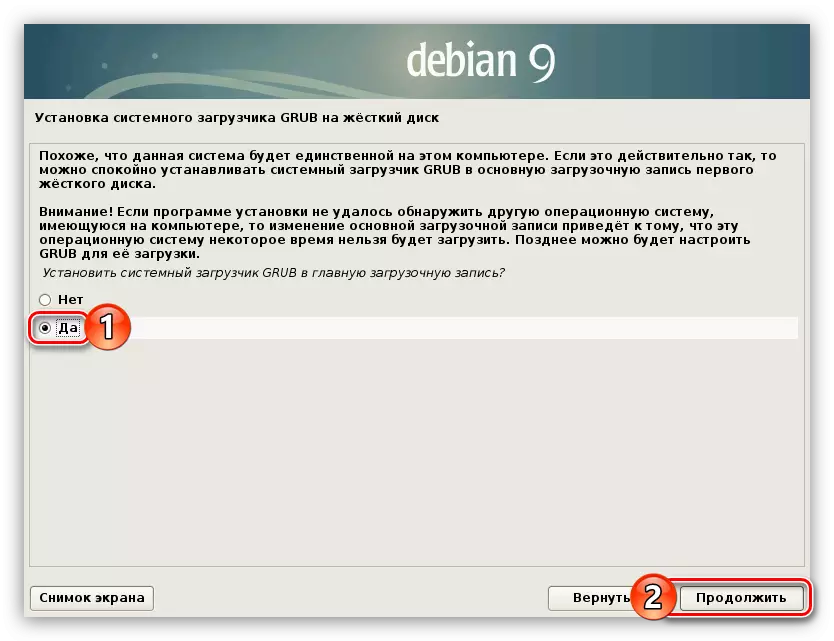

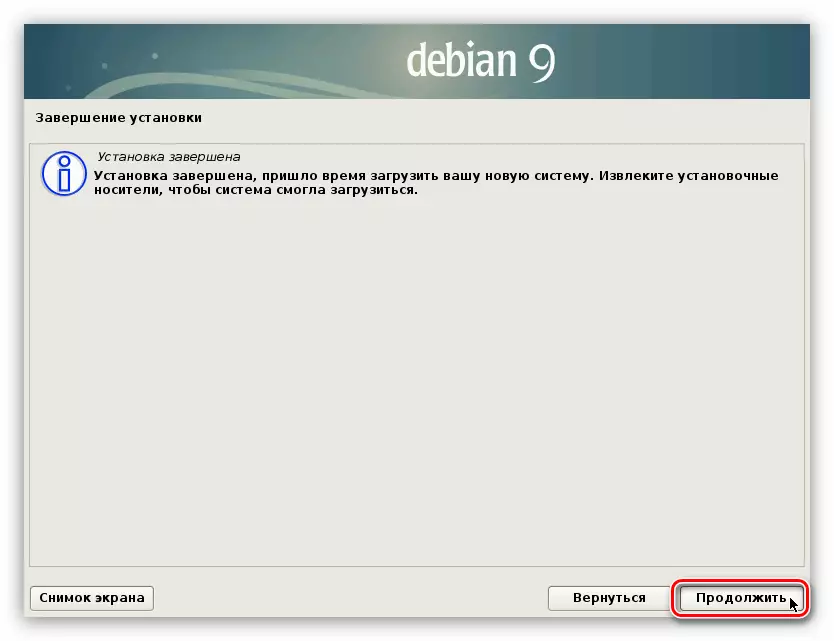
قانداقمۇ چۈشىنىمەن, بۇ سىستېما بۇنىڭ ئۈستىدە تاماملىنىۋاتىدۇ. PC نى قايتا قوزغىتىپ بولغاندىن كېيىن, سىز دىكى Grub يۈكلىگۈچى تىزىملىككە كىرىپ چىقىم, ESP نى بېسىڭ.
خۇلاسە
يۇقارقى ھەرىكەتلەرنى تاماملىغاندىن كېيىن, Thanian Maver Windows قاداق بولغاندا, ئەگەر بۇ يۈز مەسىلىلەر يۈز بەرمىگەن, بارلىق قاچىلاش قوللانمىسىنى تۈزىتىش ۋە سىزنىڭ ھەرىكىتىڭىز بىلەن ئوخشىمايدىغان ئەھۋاللارنى باشلاش, OS يېڭىلاش جەريانىنى قوزغىتىپ, OS يېڭىلاشنىڭ ئورنىتىلىشىغا تىرىشىڭ .
